Windows 10 Talo: Disable SuperFetch
Disable SuperFetch gudaha Windows 10: (Disable SuperFetch in Windows 10: ) SuperFetch waa fikrad lagu soo bandhigay Windows Vista iyo wixii ka dambeeya taasoo mararka qaarkood si khaldan loo fasiro. SuperFetch asal ahaan waa tignoolajiyada siisa Windows si ay si hufan ugu maareyso xusuusta gelitaanka random . (random access memory)SuperFetch waxaa lagu soo bandhigay Windows laba hadaf oo waaweyn si loo gaaro.
Yaree wakhtiga bootinta(Reduce the Boot Time) – Wakhtiga ay Windows -ku ku furto oo ay ku shubto nidaamka hawlgalka ee kumbiyuutarka oo ay ku jiraan dhammaan nidaamka asalka ah ee lagama maarmaanka u ah habsami u socodsiinta Windows - ku waxa loo yaqaannaa boot up. SuperFetch waxa ay yaraynaysaa wakhtigan bootinta
Codsiyada ka dhig mid si dhakhso leh u bilaabma - (Make Applications Launch Faster –) SuperFetch hadafka labaad waa in si dhakhso leh loo bilaabo codsiyada. SuperFetch wuxuu tan sameeyaa isagoo horay u soo shubaya codsiyadaada kaliya maahan ku saleysan abka ugu badan ee la isticmaalo laakiin sidoo kale waqtiga aad isticmaaleyso. Tusaale ahaan, haddii aad furto app fiidkii oo aad sii waddo samaynta in muddo ah. Kadibna iyadoo la kaashanayo SuperFetch , Daaqadaha(Windows) ayaa gelin doona qayb ka mid ah codsiga fiidkii. Hadda mar kasta oo aad furi doonto arjiga fiidkii markaas qayb ka mid ah arjiga ayaa horeyba loogu shubay system-ka waxaana codsiga lagu shubi doonaa si degdeg ah sidaas darteed waqtiga furitaanka ayaa badbaadin doona.

Nidaamyada kumbuyuutarka oo leh qalab duug ah, SuperFetch wuxuu noqon karaa shay culus in la ordo. Nidaamyada cusub ee leh qalabkii ugu dambeeyay, SuperFetch wuxuu u shaqeeyaa si sahlan nidaamkuna sidoo kale si fiican ayuu uga jawaabaa. Si kastaba ha ahaatee, nidaamyada duugoobay ee isticmaalaya Windows 8/8.1/10 ee SuperFetch karti u leeyahay waxay u socon kartaa gaabis sababtoo ah xaddidaadyada qalabka. Si aad si sax ah ugu shaqeyso oon dhib lahayn waxaa lagula talinayaa in aad damiso SuperFetch -ka (SuperFetch)nidaamyada(Systems) noocaan ah . Deminta SuperFetch waxay kor u qaadi doontaa xawaaraha nidaamka iyo waxqabadka. Si aad u damiso SuperFetch gudaha Windows 10iyo si aad waqti badan u badbaadiso raac hababkan hoos lagu sharaxay.
3 siyaabood(Ways) oo lagu joojin karo SuperFetch(Disable SuperFetch) gudaha Windows 10
Hubi inaad abuurto barta soo celinta(create a restore point) haddii ay wax qaldamaan.
Dami SuperFetch iyadoo la kaashanayo Services.msc(Disable SuperFetch with the help of Services.msc)
Services.msc ayaa furaysa console-ka adeegyada taasoo u sahlaysa isticmaalayaasha inay bilaabaan ama joojiyaan adeegyada kala duwan ee Daaqadaha(Window) . Markaa, si aad u damiso SuperFetch addoo(SuperFetch) isticmaalaya console services raac tillaabooyinkan:
1. Guji liiska Start ama taabo furaha Windows .
2. Nooca Run oo taabo Gelida(Enter) .

3.Daaqadda Run ku qor Services.msc oo tabo Gelida(Enter) .

4.Hadda ka raadi SuperFetch daaqadda adeegyada.
5. Midig ku dhufo SuperFetch(Right-click on SuperFetch) oo dooro Properties .

6.Hadda haddii adeeggu uu horayba u shaqaynayay ka dibna hubi inaad gujiso badhanka Stop.( Stop button.)
7.Next, ka nooca Startup(Startup type) drop-down ka dooro Disabled.
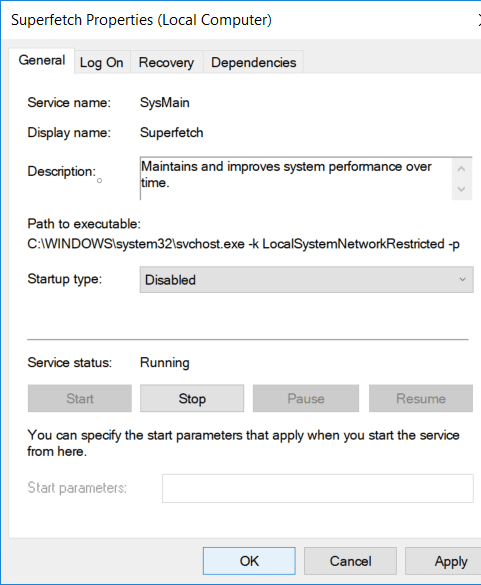
8. Guji(Click) OK kadibna Guji (Click)Codso(Apply) .
Sidan, waxaad si fudud u joojin kartaa SuperFetch adigoo isticmaalaya services.msc gudaha Windows 10.(disable the SuperFetch using services.msc in Windows 10.)
Dami SuperFetch adoo isticmaalaya Command Prompt(Disable SuperFetch using Command Prompt)
Si aad u damiso SuperFetch adoo isticmaalaya Command Prompt raac talaabooyinkan:
1. Guji liiska Start ama taabo furaha Windows .
2. Ku qor CMD oo tabo Alt+Shift+Enter si aad u socodsiiso CMD ka maamul ahaan.

3. In the Command Prompt ku qor amarka soo socda oo ku dhufo Enter :
sc stop “SysMain” & sc config “SysMain” start=disabled

Si aad mar kale dib ugu bilowdo, ku qor amarka soo socda
sc config “SysMain” start=auto & sc start “SysMain”
4.Ka dib markii amarrada ay ordaan Dib u bilow(Restart) nidaamka.
Tani waa sida aad u joojin karto SuperFetch adigoo isticmaalaya Command Prompt gudaha Windows 10 .
Dami SuperFetch adoo isticmaalaya Tifaftiraha Diiwaanka Windows(Disable SuperFetch using Windows Registry Editor)
1. Guji liiska Start ama taabo furaha Windows .
2. Ku qor Regedit oo tabo (Regedit)Gelida(Enter) .

3. Dhinaca bidix ee shayga Dooro HKEY_LOCAL_MACHINE oo guji si aad u furto.

Fiiro gaar ah:(Note:) Haddii aad si toos ah ugu socon karto jidkan ka dibna u gudub tallaabada 10:
HKEY_LOCAL_MACHINE\SYSTEM\CurrentControlSet\Control\Session Manager\Memory Management\PrefetchParameters
4.Inside folder ka fur System folder adigoo laba jeer gujinaya.

5. Furitaanka Xakamaynta Hadda(Current Control Set) .

6.Double-guji Control si aad u furto.

7.Double-guji Maareeyaha Kulanka(Session Manager) si aad u furto.

8.Double guji maaraynta xusuusta(Memory Management) si aad u furto.

9.Dooro Prefetch Parameters(Prefetch Parameters) oo fur.

10. In daaqada midig ee daaqadda, waxaa jiri doona Enable SuperFetch , midig guji oo dooro wax ka beddel(Modify) .

11.In goobta xogta qiimaha, nooca 0 oo guji OK.

12.Haddii aadan awoodin inaad hesho Enable SuperFetch DWORD ka dib midigta ku dhufo PrefetchParameters ka dibna dooro New > DWORD (32-bit) Value.
13. U magacow furahan cusub ee la sameeyay sida Enable SuperFetch oo ku dhufo Gelida(Enter) . Haddaba raac tillaabooyinka kore sida lagu sheegay.
14. Xir dhammaan daaqadaha oo dib u bilow (Restart)kombayutarka(Windows) .
Marka aad dib u bilowdo nidaamka SuperFetch waa uu curyaami doonaa oo waxaad ku hubin kartaa adiga oo mara wadada la mid ah oo qiimaha Enable SuperFetch wuxuu noqon doonaa 0 taas oo macnaheedu yahay waa naafo.
Khuraafaadka ku saabsan SuperFetch(Myths about SuperFetch)
Mid ka mid ah khuraafaadka ugu weyn ee ku saabsan SuperFetch waa in curyaaminta SuperFetch ay kordhin doonto xawaaraha nidaamka. Run ma aha haba yaraatee. Tani waxay gebi ahaanba ku xidhan tahay qalabka kombiyuutarka iyo nidaamka hawlgalka. Midna ma guudyn karo saamaynta SuperFetch in ay hoos u dhigi doonto xawaaraha nidaamka iyo in kale. Nidaamyada aan qalabku ku cusbayn, processor-ku wuu gaabiyaa oo waxay isticmaalayaan nidaamka hawlgalka sida Windows 10 markaas waxaa lagula talinayaa in la joojiyo SuperFetch , laakiin jiilka cusub kombuyuutarka halkaas oo qalabku diyaar u yahay inuu calaamadiyo ka dib waxaa lagula talinayaa inuu awood u yeesho SuperFetch. oo ha qabato shaqadeeda maadaama ay yaraan doonto wakhtiga bootinta iyo wakhtiga bilaabista codsigu sidoo kale waa ugu yaraan.SuperFetch waxa uu ku xidhan yahay cabbirka RAM -kaaga sidoo kale. (RAM)Inta uu bato RAM -ku waxa uu qaban doona shaqo badan oo wanaagsan SuperFetch . Natiijooyinka SuperFetch(SuperFetch) waxay ku saleysan yihiin qaabeynta qalabka, guud ahaan nidaam kasta oo adduunka ka jira iyada oo aan la ogeyn qalabka iyo nidaamka qalliinka ee nidaamka uu isticmaalayo waa mid aan sal lahayn. Waxaa intaa dheer, waxaa lagula talinayaa in haddii nidaamkaagu si fiican u socdo ka dibna isaga tago, ma hoos u dhigi doono waxqabadka kombiyuutarkaaga si kastaba.
lagu taliyay:(Recommended:)
- Taleefankaaga casriga ah u beddel kontoroolka fog ee caalamiga ah(Turn Your Smartphone into a Universal Remote Control)
- Sida loo xidho oo loo tirtiro Koontadaada Microsoft(How to Close and Delete Your Microsoft Account)
- Hagaaji hotspot mobilada oo aan shaqaynayn Windows 10(Fix Mobile hotspot not working in Windows 10)
- Sidee loo Isticmaalaa Windows 10 Kiliboodhka Cusub?(How To Use Windows 10 New Clipboard?)
Waxaan rajeynayaa in maqaalkani uu waxtar lahaa oo aad hadda si fudud u joojin karto SuperFetch gudaha Windows 10,(Disable SuperFetch in Windows 10,) laakiin haddii aad wali wax su'aalo ah ka qabto casharkan markaa xor u noqo inaad ku weydiiso qaybta faallooyinka.
Related posts
Windows 10 Talo: Badbaadi meel bannaan Adigoo Nadiifinaya Faylka WinSxS
Windows 10 Talo: karti ama dami kiiboodhka shaashadda
Windows 10 Talo: Sida Loo Joojiyo Galitaanka Internetka
Sida loo hagaajiyo PC-ga ma soo dhejin doonto
Hagaaji Isticmaalka Sare ee CPU ee Adeeg bixiyaha: Nidaamka Maxalliga ah
Sida loo hagaajiyo Qaladka Codsiga 0xc0000005
Ka qari walxaha laga soo galo kontoroolka gudaha Windows 10
Sida gabi ahaanba looga saaro McAfee Windows 10
Hagaaji Habka Host ee Adeegyada Daaqadaha ayaa shaqada joojiyay
[FIXED] USB Drive-ka oo aan muujinayn faylal iyo galal
Sida loo tirtiro qayb ka mid ah Volume ama Drive Partition gudaha Windows 10
Dami Farsamaynta Soo Dhawaynta Qadka gudaha Windows 10
Si sahal ah u arag hawsha Chrome ka Windows 10 Timeline
Tilmaanta Khibrada Daaqadaha ee Qaboojinta [ xaliyey]
Hagaaji Sawirka hawsha waa musuqmaasuq ama waa la farageliyay
3 siyaabood oo lagu dilo nidaamka gudaha Windows 10
Sida loo hagaajiyo Khaladka Codsiga 5:0000065434
Hagaaji Kumbuyuutarku ma bilaabo ilaa dib loo bilaabo dhawr jeer
Hagaaji USB wuxuu sii wadaa goynta iyo dib u xidhida
Hagaaji nuqulkan Windows-ka ah maaha khalad dhab ah
